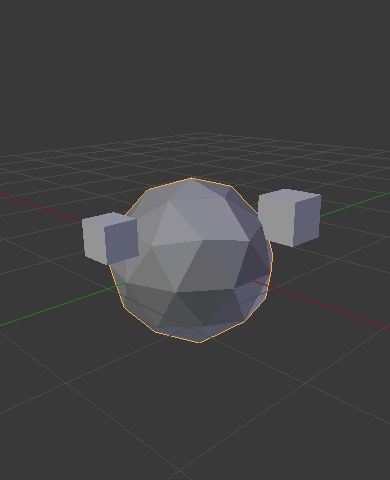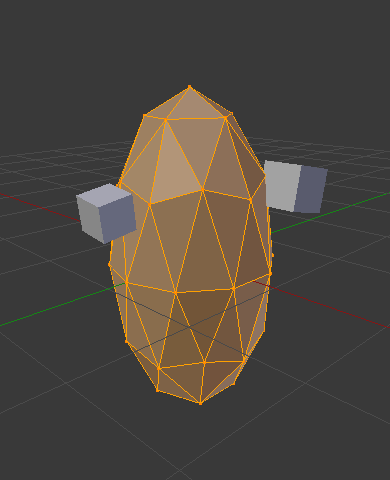Parentage d’objet¶
Make Parent¶
Référence
| Mode: | Mode Objet |
|---|---|
| Menu: | |
| Raccourci: | Ctrl-P |
Dans la modélisation d’un objet complexe, tel qu’une montre, vous pouvez choisir de modéliser les différentes parties comme des objets séparés. Cependant, toutes les parties peuvent être attachés les unes aux autres. Dans ces cas, vous devez désigner un objet comme le parent de tous les enfants. Mouvement, rotation ou mise à l’échelle du parent affectent aussi les enfants.
Pour parenter des objets, sélectionnez au moins deux objets (sélectionnez les objets enfants d’abord, et sélectionnez en dernier l”objet parent), et pressez Ctrl-P. Le menu Set Parent To apparaît vous permettant de sélectionner un parmi plusieurs différents types possibles de parentage. La sélection d’une des entrées dans Set Parent To confirme, et la relation parent/enfant(s) est créée.
Le dernier objet sélectionné sera l”objet actif (surligné en orange clair), et sera aussi l”objet parent. Si vous avez sélectionné plusieurs objets avant la sélection du parent, ils seront tous des enfants du parent et seront au même niveau de la hiérarchie (ils sont « frères »).
Le menu déroulant Set Parent To est sensible au contexte, ce qui signifie que le nombre d’entrées qu’il affiche peut changer selon les objets sélectionnés quand le raccourci Ctrl-P est utilisé.
For parenting without Parent Inverse, use the Shift-Ctrl-P shortcut instead.
Déplacer, tourner, mettre à l’échelle le parent vont aussi habituellement déplacer, tourner, mettre à l’échelle le ou les enfants. Cependant déplacer, tourner, mettre à l’échelle les enfants du parent ne permettront pas de déplacer, tourner, mettre à l’échelle le parent. En d’autres termes, la direction d’influence est du parent à l’enfant et non de l’enfant au parent.
En général dans l’utilisation de Ctrl-P ou pour parenter des objets, les objets enfants ne peuvent avoir qu’un seul *objet parent. Si un objet enfant a déjà un objet parent et que vous lui donnez un autre parent, alors Blender va supprimer la relation parentale précédente.
Parent Inverse¶
Quand des objets sont parentés avec Ctrl-P, la transformation courante du parent est enregistrée dans une matrice Parent Inverse cachée. En utilisant cela, les propriétés de position, de rotation et de mise à l’échelle de l’enfant peuvent continuer à être effectivement interprété dans l’espace world, aussi longtemps que le parent ne bouge pas.
Pour parenter sans assigner la matrice, utiliser à la place le raccourci Maj-Ctrl-P. Ceci crée une relation parent-enfant alternative où les propriétés des objets enfants sont évaluées dans le système de coordonnées du parent. C’est le meilleur choix pour les utilisations CAD, par exemple.
La matrice peut être également être effacée après le parentage en utilisant Clear Parent Inverse.
Parent Types¶
Blender prend en charge différents types de parentage, listés ci-dessous :
- Object
- Bone
- Vertex
- Vertex (Triangle)
Setups
En plus du parentage des objets sélectionnés, il ajoute un Modificateur ou une Contrainte aux objets enfants, avec le parent comme objet cible ou active une propriété du parent à savoir Follow Path.
Object Parent¶
Object Parent est la forme la plus générale de parentage que prend en charge Blender. Il va prendre des objets et fait du dernier objet sélectionné le Parent Object (objet parent), alors que les autres sélectionnés seront des Child Objects (objets enfants). Les objets enfants vont hériter des transformations du parent. L’objet parent peut être de n’importe quel type.
Object (Keep Transform) Parent¶
Object (Keep Transform) Parent fonctionne d’une façon similaire à Object Parent. La différence majeure est dans le fait que les Child Objects (objets enfants) vont se rappeler ou non de toutes les transformations précédentes appliquées par le Parent Object précédent.
Puisque l’explication de ceci de manière technique simple à comprendre est ardue, utilisons plutôt un exemple pour en faire la démonstration.
Supposez que nous avons une scène constitué de trois objets, ceux-ci sont deux objets Empty nommés « EmptyA » et « EmptyB », et un objet « Monkey ». La Fig. Scène sans parentage. montre les trois objets sans relation de parentage active sur eux.

Scène sans parentage.
If you select the Monkey object by RMB click and then Shift-RMB click « EmptyA » object and press Ctrl-P and finally select Object from the Set Parent To pop-up menu. This will result in « EmptyA » object being the Parent Object of the Monkey object. With only « EmptyA » selected rotating/scaling/moving it will result in the Monkey object being altered respectively.
Dimensionnez l’objet « EmptyA » afin que « Monkey » soit plus petit et se déplace un peu à gauche.

« Monkey » est l’objet enfant de « EmptyA ».
Si vous sélectionnez uniquement l’objet « Monkey » par un clic RMB et ensuite un clic Maj-RMB sur l’objet « EmptyB » et pressez Ctrl-P et sélectionnez Object dans le menu déroulant Set Parent To. Ceci va faire que l’objet « EmptyB » sera l”objet parent de l’objet « Monkey ». Notez que quand vous changez le parent de « Monkey » l’échelle de « Monkey » change.

« Monkey » est l’objet enfant de « EmptyB ».
Ceci se produit car l’objet « Monkey » n’avait jamais eu son échelle modifié directement, le changement est venu du fait qu’il était l’enfant de « EmptyA » qui avait on échelle modifiée. Le changement de parent de « Monkey » a produit ces changements indirects dans l’échelle , car « EmptyB » n’a pas eu son échelle modifiés.
C’est souvent le comportemnt requis, mais c’est aussi parfois utile que si vous changez votre Objet Parent de sorte que l”objet enfant conserve les modifications antérieures obtenus de l’ancien objet parent ; si le changement d”objet parent de « Monkey » de « EmptyA » à « EmptyB » nous avions choisi le type de parentage Object (Keep Transform), « Monkey » conserverait ses information d’échelle obtenu de l’ancien parent « EmptyA » quand il a été assigné au nouveau parent « EmptyB »;
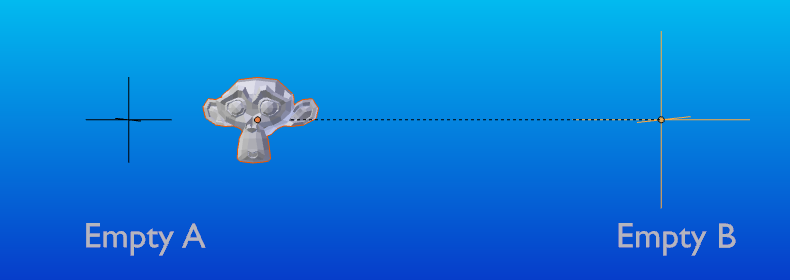
La méthode Object (Keep Transform) parent.
Si vous voulez suivre la description ci-dessus voici le fichier blend utilisé pour décrire la méthode de parentage Object (Keep Transform) :
Parent d’os¶
Bone parenting allows you to make a certain bone in an armature the Parent Object of another object. This means that when transforming an armature the Child Object will only move if the specific bone is the Child Object of moves.
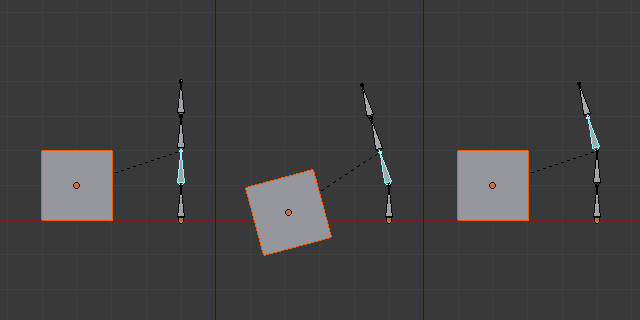
Trois images d’armatures avec quatre os.
Dans la Fig. Trois images d’armatures avec quatre os. avec le 2ème os étant le parent d’os de l’Objet Enfant Cube. Le Cube est seulement transformé si les premier et second os le sont. Notez que la modification des 3ème et 4ème os n’a pas d’effet sur le Cone.
Pour utiliser le parentage d’os, vous devez d’abord sélectionner tous les objets Enfants que vous voulez parenter à un Os spécifique de l’armature, ensuite Maj-RMB sélectionnez l’Objet de l’armature et le basculer en Mode Pose et ensuite sélecionnez l’os spécifique que vous voulez l’Os parent en le RMB sélectionnant. Une fois fait pressez :kbd:`Ctrl-P et sélectionnez Bone dans le menu déroulant Bone from the Set Parent.
Maintenant la transformation de cet os en Mode Pose va entraîner également la transformation des objets enfants.
Parentage relatif¶
Le parentage Bone Relative est une option que vous pouvez commuter pour chaque os. Ceci fonctionne de la même manière que le parentage Bone avec une différence.
Avec le parentage d’os si vous avez parenté un os à des objets enfants et que vous sélectionnez cet os et le commutez en Mode Édition et ensuite déplacez cet os ; quand vous retournez en Mode Pose sur cet os, l’objet enfant qui est parenté à cet os va se clipser à la position de l’os en Mode Pose.
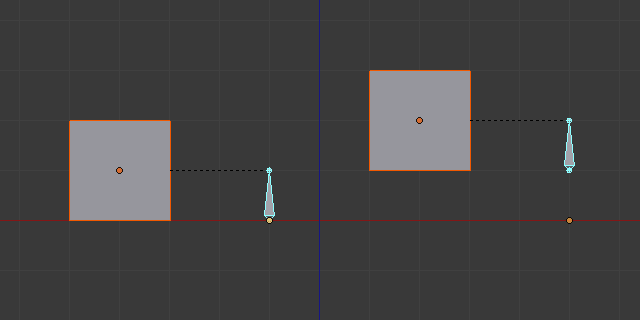
Os d’armature unique qui a un objet cube enfant parenté en vertu du parentage d’os.
Dans la Fig. Os d’armature unique qui a un objet cube enfant parenté en vertu du parentage d’os. la première image montre la position du cube et de l’armature avant le déplacement de l’os en Mode Édition. La seconde image montre la position du cube et de l’armature après que l’os a été sélectionné en Mode Édition, déplacé et remis en Mode Pose. Notez que l’objet Child se déplace à la nouvelle position de l’os Pose.
Le parentage Bone Relative fonctionne différemment ; si vous déplacez un objet parent en Mode Édition, quand vous retournez en Mode Pose, les objets enfants ne vont pas se déplacer vers la nouvelle position du Pose Bone.
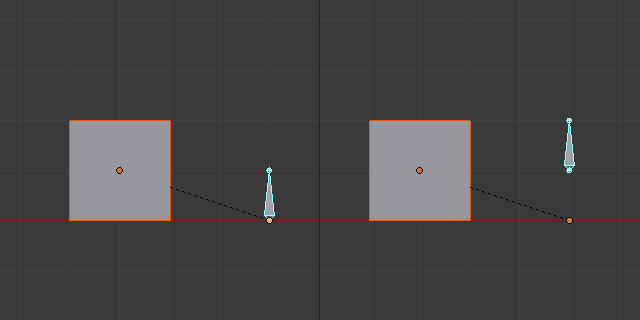
Os unique avec un parent à un cube.
Dans la Fig. Os unique avec un parent à un cube. la première image montre la position du cube et de l’armature avant le déplacement de l’os en Mode Édition. La seconde image montre la position du cube et de l’armature après que l’os a été sélectionné en Mode Édition, déplacé et remis en Mode Pose. Notez que l’objet Child ne se déplace pas à la nouvelle position de l’os Pose.
Parent de sommet¶
Pour des objets de type curve, surface, mesh et lattice, il existe la possibilité d’utiliser un de ses sommets ou points comme parent d’autres objets. Vous pouvez parenter un objet à un sommet unique ou à un groupe de trois sommets ; de cette manière les enfants se déplaceront quand le mesh parent est déformé.
Parent de sommet en Mode Édition¶
En Mode Objet, sélectionnez l(es) enfant(s) et ensuite l’objet parent. Tab en Mode Objet et sur l’objet parent sélectionnez soit un sommet qui définit un point unique, soit sélectionnez trois sommets qui définissent une zone (les trois sommets n’ont pas à former une face complète ; ils peuvent être trois sommets quelconques de l’objet parent), et ensuite pressez Ctrl-P et confirmez.
à ce stade, si un sommet unique a été sélectionné, une ligne de relation/parentage sera tracée du sommet vers l(es) enfant(s). Si trois sommets ont été sélectionnés alors une ligne relation/parentage sera tracée du centre moyen des trois points (de l’objet parent) vers l(es) enfant(s). Maintenant, comme le maillage parent déforme et le(s) sommet(s) parent(s) choisi(s) bouge(nt), l(es) enfant(s) bougeront aussi.
Parent de sommet en Mode Objet¶
Le parentage de sommet peut être effectué du Mode Objet, c’est pour le parentage d’objet habituel, pressez Ctrl-P en Mode Objet et sélectionnez Vertex ou Vertex (Triangle)..
Les sommets les plus proches seront utilisés de chaque objet, ce qui est typiquement ce que vous souhaiteriez.
L’item du menu contextuel du parent suppose que les utilisateurs peuvent rapidement configurer un grand nombre de relations parentales de sommet, et éviter l’effort fastidieux d’établir chaque relation parent-enfant de sommet individuellement.
Note
C’est en fait une sorte de hook « inversé ».
Options¶
Move Child¶
Vous pouvez déplacer un objet enfant vers son parent en effaçant son origine. La relation entre le parent et l’enfant n’est pas affecté. Sélectionnez l’objet enfant et pressez Alt-O. En confirmant, l’objet enfant va se coller sur la position du parent. Utilisez la vue Outliner pour vérifier que l’objet enfant est toujours parenté.
Clear Parent¶
Référence
| Mode: | Mode Objet |
|---|---|
| Menu: | |
| Raccourci: | Alt-P |
Vous pouvez supprimer une relation parent-enfant via Alt-P.
- Clear Parent
- Si le parent dans le groupe est sélectionné, rien n’est fait. Si un enfant ou des enfants sont sélectionnés, ils sont dissociés du parent, ou libérés, et ils reviennent à leur emplacement, rotation et taille d”origine.
- Clear and Keep Transformation
Libère les enfants du parent, et leur conserve les emplacement, rotation et taille donnés par le parent.
Voir Non-Uniform Scale qui peut s’appliquer ici.
- Clear Parent Inverse
- Au lieu de supprimer la relation hiérarchique parent-enfant, celui-ci efface la matrice « Parent Inverse » des objets sélectionnés. Avec une matrice vide, les propriétés de position, de rotation et d’échelle des enfants sont i nterprétés dans l’espace des coordonnées du parent.
Indication
Use the Outliner
Il existe une autre manière de voir la relation parent-enfant dans des groupes et c’est d’utiliser la vue Outliner de l”Éditeur Outliner.
Limitations connues¶
Non-Uniform Scale¶
Un parent avec une échelle et une rotation non uniformes par rapport à son enfant peut causer un effet shear (cisaillement).
Alors que ceci est pris en charge par le parentage, le shear sera perdu quan le parent est effacé puisqu’il ne peut pas être représenté par la position, la mise à l’échelle et la rotation.
Si Clear and Keep Transformation déplace l’objet, une échelle non uniforme est la cause la plus probable.